Snel aan de slag met fcMiles
Deze handleiding is geoptimaliseerd voor de browser van uw iPhone
Voor een groter of kleiner lettertype, druk op de button bovenaan de pagina.
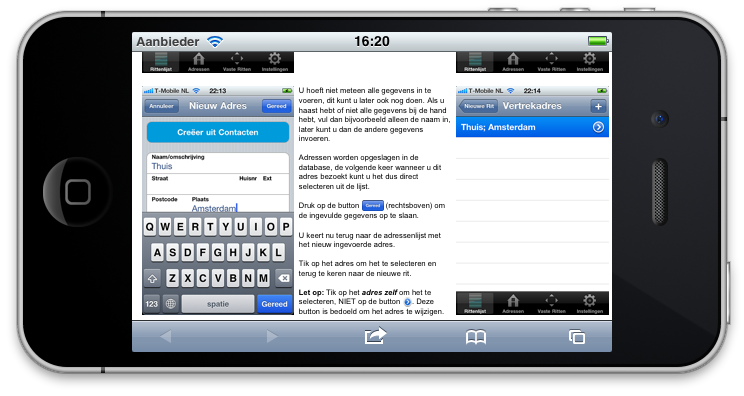 Als u fcMiles de eerste keer start, kunt u het kenteken van uw auto en uw e-mail adres invoeren.
Als u fcMiles de eerste keer start, kunt u het kenteken van uw auto en uw e-mail adres invoeren.
Uw login gegevens worden naar uw e-mail adres verstuurd. Bewaar deze gegevens goed, u hebt ze later nodig als u fcMiles op een andere telefoon wilt installeren, of als u wilt inloggen op fcMiles.nl. U kunt uw gebruikersnaam en wachtwoord indien gewenst wijzigen bij instellingen.
Het kenteken van uw auto is nodig om de ritten die u invoert te koppelen aan de juiste auto. U kunt het ingevoerde kenteken in het programma nog aanpassen of corrigeren (zie Auto’s). Zie ook Auto’s als u ritten voor een andere auto wilt invoeren.
fcMiles is ontworpen om het invoeren van de dagelijkse ritten zo snel en gemakkelijk mogelijk te maken. Alleen bij de eerste ritten kost het wat extra tijd, omdat u alle gegevens nog in moet voeren.
U begint uw rit altijd op de rittenlijst. Als de rittenlijst niet getoond wordt, kiest dan onderaan het scherm de tab Rittenlijst.
Top
Voor een groter of kleiner lettertype, druk op de button bovenaan de pagina.
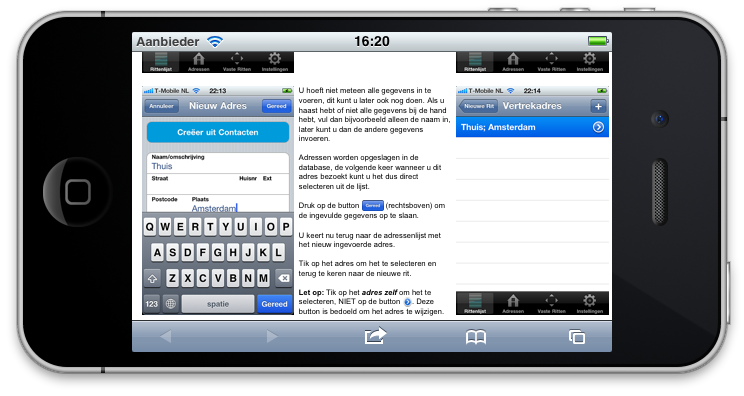 Als u fcMiles de eerste keer start, kunt u het kenteken van uw auto en uw e-mail adres invoeren.
Als u fcMiles de eerste keer start, kunt u het kenteken van uw auto en uw e-mail adres invoeren.
Uw login gegevens worden naar uw e-mail adres verstuurd. Bewaar deze gegevens goed, u hebt ze later nodig als u fcMiles op een andere telefoon wilt installeren, of als u wilt inloggen op fcMiles.nl. U kunt uw gebruikersnaam en wachtwoord indien gewenst wijzigen bij instellingen.
Het kenteken van uw auto is nodig om de ritten die u invoert te koppelen aan de juiste auto. U kunt het ingevoerde kenteken in het programma nog aanpassen of corrigeren (zie Auto’s). Zie ook Auto’s als u ritten voor een andere auto wilt invoeren.
De eerste rit invoeren
fcMiles is ontworpen om het invoeren van de dagelijkse ritten zo snel en gemakkelijk mogelijk te maken. Alleen bij de eerste ritten kost het wat extra tijd, omdat u alle gegevens nog in moet voeren.
U begint uw rit altijd op de rittenlijst. Als de rittenlijst niet getoond wordt, kiest dan onderaan het scherm de tab Rittenlijst.
Top

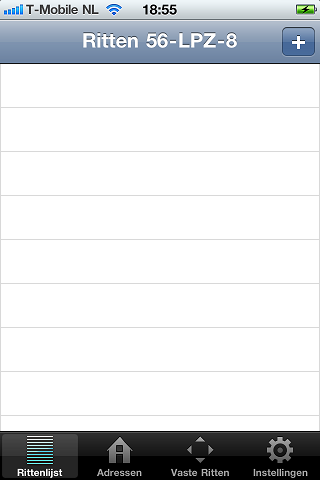
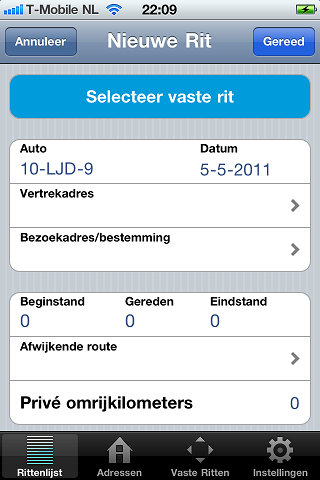 Tik op
Tik op
 om een nieuwe rit in te voeren. Het Nieuwe Rit scherm wordt getoond.
Uitgebreide uitleg over dit scherm vindt u bij
Ritten.
om een nieuwe rit in te voeren. Het Nieuwe Rit scherm wordt getoond.
Uitgebreide uitleg over dit scherm vindt u bij
Ritten.
Let op: Wij raden u aan om de button
 bij de eerste ritten nog NIET te gebruiken.
Vaste ritten zijn het gemakkelijkste in te voeren als u de ritten al één of meer keer gemaakt hebt. Zie voor uitgebreide uitleg
Vaste Ritten.
bij de eerste ritten nog NIET te gebruiken.
Vaste ritten zijn het gemakkelijkste in te voeren als u de ritten al één of meer keer gemaakt hebt. Zie voor uitgebreide uitleg
Vaste Ritten.
Bij de nieuwe rit is de auto al ingevuld en bij datum is de datum van vandaag ingevuld (tik er op om te wijzigen).
Omdat dit de eerste rit is, is het vertrekadres nog niet ingevuld. Als u op het veld Vertrekadres tikt, komt u in de adressenlijst.
Top

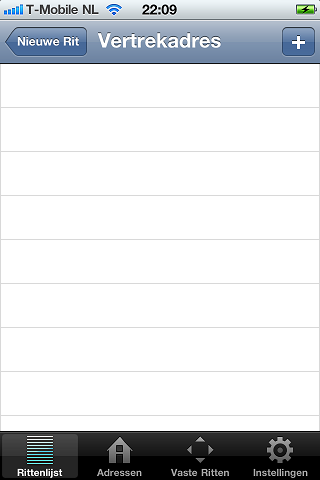
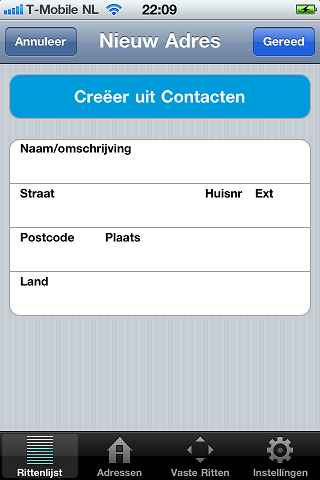 De adressenlijst is nu nog leeg.
De adressenlijst is nu nog leeg.
Tik op
 om een nieuw adres in te voeren. Het scherm Nieuw Adres wordt getoond.
Uitgebreide uitleg over dit scherm vindt u bij
Adressen.
om een nieuw adres in te voeren. Het scherm Nieuw Adres wordt getoond.
Uitgebreide uitleg over dit scherm vindt u bij
Adressen.
Als u een adres uit uw iPhone contacten wilt gebruiken, tikt u op de button
 .
.
Wilt u zelf een nieuw adres invoeren, dan kunt u de gegevens hier intypen. Tik op een veld om het toetsenbord te activeren.
Top

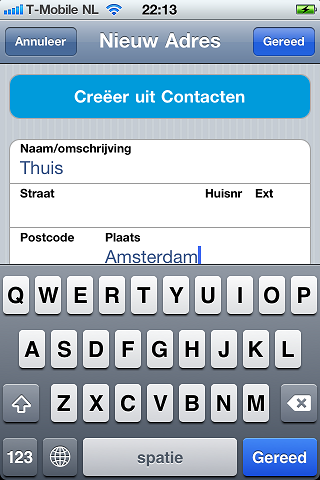
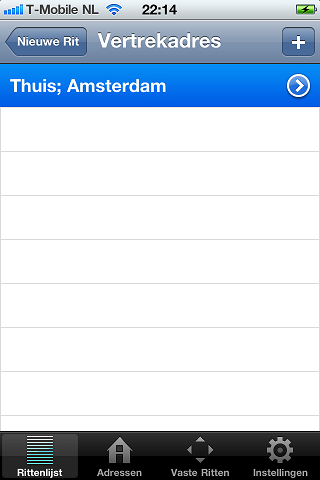 U hoeft niet meteen alle gegevens in te voeren, dit kunt u later ook nog doen. Als u haast hebt of niet alle gegevens bij de hand hebt,
vul dan bijvoorbeeld alleen de naam in, later kunt u dan de andere gegevens invoeren.
U hoeft niet meteen alle gegevens in te voeren, dit kunt u later ook nog doen. Als u haast hebt of niet alle gegevens bij de hand hebt,
vul dan bijvoorbeeld alleen de naam in, later kunt u dan de andere gegevens invoeren.
Adressen worden opgeslagen in de database, de volgende keer wanneer u dit adres bezoekt kunt u het dus direct selecteren uit de lijst.
Druk op de button
 (rechtsboven) om de ingevulde gegevens op te slaan.
(rechtsboven) om de ingevulde gegevens op te slaan.
U keert nu terug naar de adressenlijst met het nieuw ingevoerde adres.
Tik op het adres om het te selecteren en terug te keren naar de nieuwe rit.
Let op: Tik op het adres zelf om het te selecteren, NIET op de button
 .
Deze button is bedoeld om het adres te wijzigen.
.
Deze button is bedoeld om het adres te wijzigen.
Top

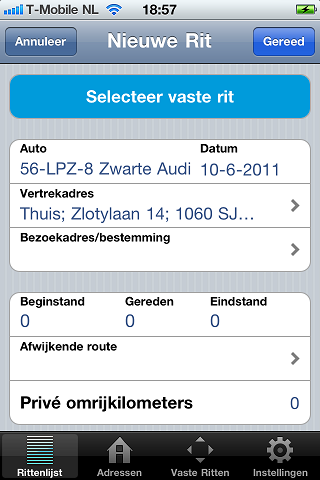
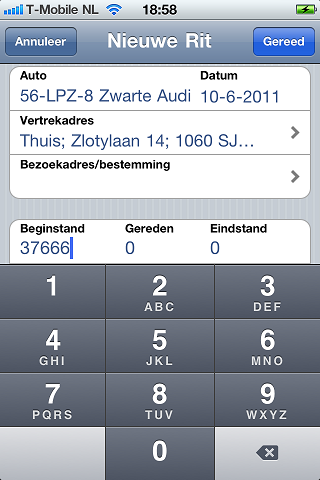 Op het scherm Nieuwe Rit ziet u nu dat het vertrekadres is ingevuld.
Op het scherm Nieuwe Rit ziet u nu dat het vertrekadres is ingevuld.
Vervolgens kunt u het bezoekadres op dezelfde manier invoeren.
Tik op Beginstand om de kilometerstand in te voeren aan het begin van de rit. Dit hoeft u alleen de eerste keer te doen, de volgende keer wordt dit overgenomen van de vorige rit. Het numerieke toetsenbord verschijnt zodat u de stand gemakkelijk in kunt typen.
Na het invoeren van de beginstand wordt deze overgenomen bij de eindstand zodra u een ander veld selecteert. Het voordeel is dat u niet de hele eindstand hoeft in te typen, u hoeft alleen de laatste cijfers te corrigeren.
Top

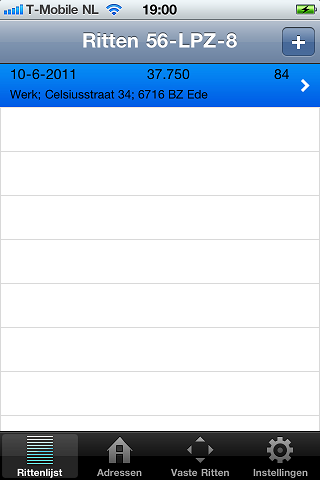 U kunt nu het aantal gereden kilometers OF de eindstand intypen. Deze velden zijn aan elkaar gerelateerd:
als u de eindstand intypt worden het aantal gereden kilometers berekend en omgekeerd.
U kunt nu het aantal gereden kilometers OF de eindstand intypen. Deze velden zijn aan elkaar gerelateerd:
als u de eindstand intypt worden het aantal gereden kilometers berekend en omgekeerd.
U kunt ook de rit eerst bewaren en de eindstand pas intypen als u aankomt op uw bestemming.
Bij Afwijkende route kunt u (conform de eisen van de belastingdienst) een beschrijving van de gereden route intypen als u niet via de “meest gebruikelijke” route bent gereden. Als u tijdens een zakelijke rit omgereden bent om privéredenen, kunt u dit aangeven bij Privé omrijkilometers. Voor nadere uitleg zie Ritten.
U kunt de rit nu bewaren door op de button
 (rechtsboven) te tikken.
(rechtsboven) te tikken.
De rit verschijnt dan in de rittenlijst.
Top

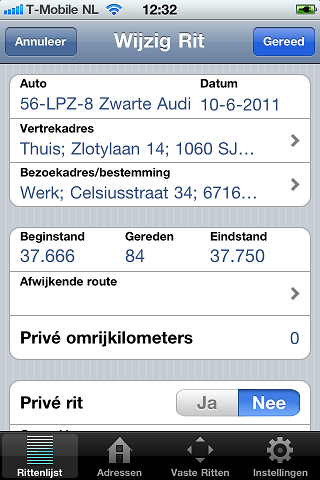
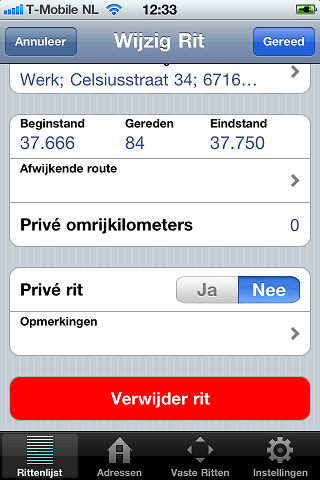 U kunt de rit nog gemakkelijk wijzigen, corrigeren of weer verwijderen door de rit aan te tikken,
waarna de rit getoond wordt in het scherm Wijzig Rit:
U kunt de rit nog gemakkelijk wijzigen, corrigeren of weer verwijderen door de rit aan te tikken,
waarna de rit getoond wordt in het scherm Wijzig Rit:
Top
